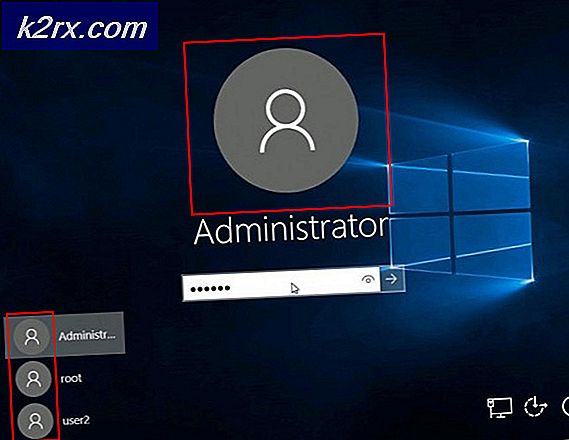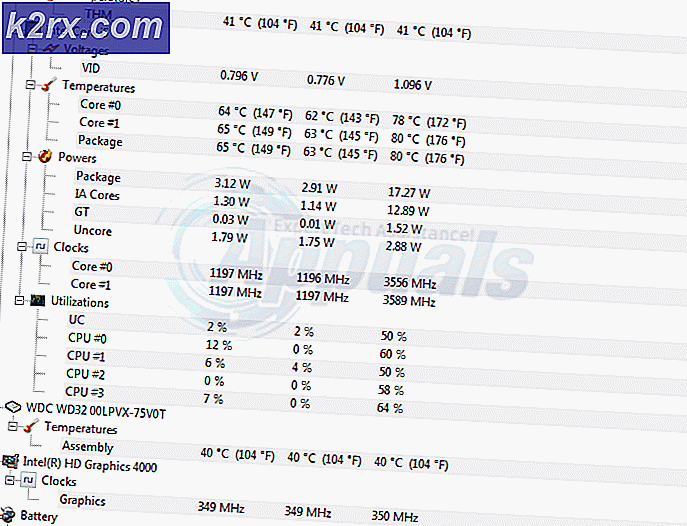Perbaiki: Skyrim Crash ke Desktop
Skyrim keluar sejak lama, tetapi game ini masih memiliki basis pemain yang besar karena ukurannya yang tipis dan jumlah pencarian sisi yang berbeda. Namun, pengguna yang menginstal ke banyak mod atau hanya pengguna biasa menghadapi kesalahan aneh ini saat bermain Skyrim secara rutin.
Skyrim kadang-kadang tidak akan berfungsi dengan baik dan game crash ke desktop sendiri tanpa menghasilkan kode kesalahan apa pun yang akan menunjukkan solusinya. Perbaikan untuk masalah ini bervariasi dalam kompleksitas dan mereka juga sangat berbeda satu sama lain. Namun, kami sarankan Anda mencoba masing-masing dari mereka sebelum salah satu dari mereka benar-benar bekerja untuk Anda.
Solusi 1: Gunakan Manual Simpan
Saat bermain Skyrim, gim ini sering disimpan secara otomatis selama kemajuan Anda setiap beberapa menit yang mencegah Anda dari sering kehilangan progres Anda. Juga, ada pilihan untuk mempercepat undian permainan Anda tanpa terlalu banyak kerumitan. Namun, Anda harus mencoba dan beralih ke penyimpanan manual yang dibuat untuk karakter Anda dan menghapus sisanya karena mungkin kesalahan terjadi karena quicksave rusak atau penyimpanan otomatis.
- Buka gim yang Anda gunakan dan mulai mainkan. Klik tombol Esc untuk memunculkan menu jeda. Pilih tab Simpan.
- Simpan progres Anda ke slot baru yang harus Anda buat dan pastikan Anda menggunakan file yang disimpan ini setiap saat.
- Belajar untuk selalu menggunakan opsi penyimpanan manual dan bukan autosave untuk memuat permainan Anda karena fungsi ini diketahui menjadi buggy setelah mod yang berbeda terlibat.
- Arahkan ke folder berikut di mana file Anda yang disimpan harus ditempatkan secara default:
C: \ Users \ [UserName] \ Documents \ My Games \ Skyrim \ Saves
- Hapus file yang disimpan yang tidak Anda gunakan, terutama yang disimpan otomatis atau yang diambil cepat.
Catatan : Jika Anda tidak dapat melihat beberapa folder yang kami sebutkan di bawah ini, Anda harus mengaktifkan opsi Tampilkan File dan Folder Tersembunyi dari dalam folder.
- Klik pada tab Lihat di menu File Explorer dan klik pada kotak centang Item Tersembunyi di bagian Perlihatkan / sembunyikan. File Explorer akan menampilkan file yang tersembunyi dan akan mengingat opsi ini sampai Anda mengubahnya kembali.
Solusi 2: Instal ulang Game
Menginstal ulang Skyrim pada PC dapat menjadi mudah dan itu juga bisa menjadi salah satu opsi termudah yang mungkin di mana Anda dapat memecahkan error crash to desktop. Menginstal ulang permainan akan mengatur ulang pengaturan yang salah dan menyebabkan kesalahan mulai muncul sehingga Anda lebih baik memeriksa solusi ini.
Menghapus instalan game:
- Pertama-tama, pastikan Anda masuk dengan akun administrator karena Anda tidak akan dapat menghapus program menggunakan akun lain.
- Cadangkan file yang disimpan dari lokasi di Solusi 1 dengan menyalinnya ke folder lain karena mencopot pemasangan Skyrim akan menghapusnya.
- Klik pada menu Start dan buka Control Panel dengan mencarinya. Atau, Anda dapat mengklik ikon roda gigi untuk membuka pengaturan jika Anda menggunakan Windows 10.
- Di Panel Kontrol, pilih untuk Lihat sebagai: Kategori di sudut kanan atas dan klik Uninstall a Program di bawah bagian Programs.
- Jika Anda menggunakan aplikasi Pengaturan, mengklik Aplikasi harus segera membuka daftar semua program yang diinstal pada PC Anda.
- Cari Skyrim di Control Panel atau Pengaturan dan klik Uninstall.
- Wizard pencopotan Skyrim akan terbuka atau, jika Anda membeli gim menggunakan Steam, kliennya harus membuka dan memberi Anda pilihan.
- Sebuah pesan akan muncul bertanya Apakah Anda ingin menghapus Skyrim sepenuhnya dari Windows? Pilih Ya.
- Klik Selesai ketika proses mencopot pemasangan selesai.
Untuk menginstal ulang Skyrim, Anda perlu memasukkan disk yang Anda beli dengan Skyrim di atasnya dan ikuti petunjuk yang muncul di layar atau Anda perlu mengunduhnya lagi dari Steam. Permainan akan tetap berada di perpustakaan Anda, jadi klik kanan di atasnya dan pilih opsi Instal. Periksa untuk melihat apakah game masih macet.
Solusi 3: Tweak Pengaturan Bayangan Anda
Sebagian besar pengguna mengklaim bahwa crash acak ke desktop saat bermain Skyrim dapat dikaitkan dengan pengaturan bayangan Anda. Tidak peduli seberapa baik PC Anda, masalah ini dapat mempengaruhi Anda dan Anda dapat mencoba menyelesaikannya menggunakan yang paling sederhana dari semua tweak: menurunkan kualitas bayangan atau mematikannya sepenuhnya.
- Klik pada ikon Skyrim di Desktop Anda di suatu tempat di mana Anda memilikinya installer untuk membuka Peluncur Skyrim.
- Klik pada Opsi dan kemudian klik pada opsi Lanjutan di bawah bagian Detail.
- Di bawah tab Detail, Anda harus dapat melihat opsi Detail bayangan. Klik pada tombol panah di sebelahnya dan pilih Rendah.
- Buka Skyrim dan periksa untuk melihat apakah kesalahan masih muncul.
Solusi 4: Matikan audio dan video decoder ffdshow
Pengguna menyarankan untuk mematikan dekoder audio dan video ini jika Anda menginstalnya di komputer Anda yang dapat dilakukan dengan mudah dengan mengatur program-program ini sebagai pengecualian dalam game itu sendiri. Jika Anda tidak dapat menemukan program-program ini di komputer Anda, itu berarti Anda tidak menginstalnya dan Anda dapat langsung melewati solusi ini.
- Klik pada menu Mulai atau tombol Cari yang terletak di sebelahnya dan ketikkan ffdshow di kotak pencarian.
- Klik pada audio atau dekoder video (Anda perlu mengulangi proses yang sama untuk keduanya) dan tunggu hingga mereka terbuka.
- Anda akan dapat melihat menu di sebelah kanan yang terdiri dari beberapa opsi. Arahkan ke bagian kontrol DirectShow.
- Centang kotak di sebelah opsi Jangan gunakan ffdshow in: dan klik Edit.
- Temukan Skyrim.exe dari daftar yang akan terbuka atau klik tombol Tambah dan cari file eksekusi Skyrim di komputer Anda.
- Ulangi proses untuk decoder lain yang belum Anda buka dan periksa untuk melihat apakah kesalahan muncul lagi.
Solusi 5: Verifikasi Integritas Game Cache
Memverifikasi integritas cache permainan adalah opsi yang hanya tersedia untuk pengguna Steam yang telah mengunduh game dari sana. Ini merupakan perbaikan yang bagus karena opsi ini akan mencari file Skyrim Anda untuk mencari file yang rusak dan juga akan secara otomatis mengunduh file yang hilang atau rusak. Ikuti langkah-langkah di bawah ini untuk mencapai ini.
- Buka klien Steam Anda dan arahkan ke tab Library.
- Klik kanan pada game yang menyebabkan masalah ini dan pilih Properties.
- Arahkan ke tab File Lokal dan klik pada opsi Verifikasi Integritas Permainan Cache
- Coba jalankan gim dan periksa apakah masalah terus berlanjut.
Solusi 6: Menyesuaikan Pengaturan Suara Windows
Mengubah pengaturan suara di Control Panel pada PC Anda sebenarnya merupakan perbaikan resmi oleh Bethesda yang tampaknya telah membantu banyak orang menghadapi crash acak ke Desktop. Namun, ini akan mengubah suara pada PC Anda tetapi perubahan itu mungkin akan luput dari perhatian dan kesalahan itu akan hilang selamanya.
- Klik kanan pada ikon Volume yang terletak di bagian kanan bawah layar Anda dan pilih opsi Playback devices.
- Tetap di tab Playback pada jendela Sound yang baru saja dibuka dan pilih perangkat pemutaran default Anda (Pembicara).
- Klik kanan pada perangkat dan pilih opsi Properties. Ketika jendela Properties terbuka, arahkan ke tab Advanced.
- Di bawah bagian Format Default, klik tombol panah di sebelah mode kualitas dan pilih opsi ini: 24bit 44100 Hz. Klik OK untuk menerapkan perubahan dan buka Skyrim untuk melihat apakah crash masih terjadi.
Solusi 7: Gunakan file .ini ini
Ekstensi .ini digunakan untuk file preferensi Skyrim yang dapat ditemukan di folder tempat Anda menginstal game dan berisi semua pengaturan yang dapat diubah di Skyrim. Anda harus selalu berhati-hati ketika berhadapan dengan jenis file ini karena mengubahnya dengan cara yang salah atau menghapusnya dapat menyebabkan konsekuensi serius.
CATATAN : Solusi ini hanya akan berfungsi untuk 32 sistem operasi, jadi periksa ini hanya jika Windows Anda 32bit.
- Kunjungi tautan ini untuk menemukan mod untuk Skyrim yang sebenarnya terdiri dari file .ini yang dimodifikasi yang perlu Anda gunakan untuk memperbaiki Skyrim sekali dan untuk semua.
- Arahkan ke tab File dan klik Skyrim INI Files >> Unduhan Manual.
- Pengunduhan akan segera dimulai jadi klik pada file .zip setelah itu mengunduh dan ekstrak file di suatu tempat di folder yang terletak di Desktop Anda, bernama Skyrim INI.
- Arahkan ke folder di bawah ini, klik kanan pada file bernama SkyrimPrefs.ini dan klik pada salinan. Tempel file di folder berbeda bernama Skyrim backup di desktop Anda.
C: \ Program Files \ Steam \ SteamApps \ Common \ Skyrim \ Skyrim atau
C: \ Program Files (x86) \ The Elder Scrolls V Skyrim \ Skyrim
- Buka folder Skyrim INI di desktop Anda di mana file yang diunduh harus ditempatkan dan salin file SkyrimPrefs.ini ke folder di atas.
- Arahkan ke folder di bawah ini, klik kanan pada file bernama Skyrim.ini dan klik pada salinan. Tempel file di folder cadangan Skyrim yang sama di desktop Anda.
C: \ Users \\ Documents \ My Games \ Skyrim \ Skyrim.ini
- Dari folder Skyrim INI, cari file Skyrim.ini dan tempelkan ke folder di atas. Dengan cara ini, kami telah menerapkan perubahan dalam file yang seharusnya mengarah pada kode kesalahan yang menghilang dari PC Anda tetapi kami juga telah mencadangkan semua pengaturan Anda untuk berjaga-jaga jika ada masalah.
Solusi 8: Nonaktifkan Layanan Keyboard Sentuh
Ini ditemukan oleh pengguna di Steam dan dia mampu mengelola masalah dengan menonaktifkan layanan di tangan. Perhatikan bahwa solusi ini berlaku untuk pengguna Windows 8 atau 10. Sebagian besar pengguna lain mencoba metode ini dan hasilnya benar-benar luar biasa. Meskipun metode ini mungkin tampak tidak jelas dan Anda mungkin telah mendengar Enver Touch Keyboard ini, berikan bidikan ini dan Anda mungkin terkejut.
- Buka kotak dialog Run dengan menggunakan kombinasi tombol Windows Key + R.
- Ketik services.msc tanpa tanda kutip di kotak dialog Run dan klik OK.
- Cari Layanan Keyboard Sentuh dan Panel Tulis Tangan, klik kanan padanya dan pilih Properties.
- Pastikan bahwa opsi di bawah Jenis Startup di Keyboard Sentuh dan Properti Layanan Panel Tulisan Tangan diatur ke Dinonaktifkan.
- Jika layanan sedang berjalan (Anda dapat memeriksa hanya di samping pesan status Layanan), Anda dapat segera menghentikannya dengan mengklik tombol Stop.
Catatan : Anda mungkin menerima pesan galat berikut ketika Anda mengklik Mulai:
Windows tidak bisa menghentikan Touch Keyboard dan Layanan Tulisan Tangan pada Komputer Lokal. Kesalahan 1079: Akun yang ditentukan untuk layanan ini berbeda dari akun yang ditentukan untuk layanan lain yang berjalan dalam proses yang sama.
Jika ini terjadi, ikuti petunjuk di bawah untuk memperbaikinya.
- Ikuti langkah 1-3 dari petunjuk di atas untuk membuka properti Touch Keyboard dan Handwriting Panel Service.
- Arahkan ke tab Logon dan klik tombol Browser.
- Di bawah Masukkan nama objek untuk memilih kotak, ketik nama komputer Anda dan klik Periksa Nama dan tunggu nama untuk menjadi dikonfirmasi.
- Klik OK ketika Anda selesai dan ketik kata sandi administrator di kotak kata sandi saat Anda diminta.
- Klik OK dan tutup jendela ini.
- Navigasi kembali ke Touch Keyboard dan fitur Layanan Panel Tulis Tangan dan klik Mulai.
TIP PRO: Jika masalahnya ada pada komputer Anda atau laptop / notebook, Anda harus mencoba menggunakan Perangkat Lunak Reimage Plus yang dapat memindai repositori dan mengganti file yang rusak dan hilang. Ini berfungsi dalam banyak kasus, di mana masalah ini berasal karena sistem yang rusak. Anda dapat mengunduh Reimage Plus dengan Mengklik di Sini